Вход по сертификату реализован в целях повышения уровня информационной безопасности системы.
Если вы привязали сертификат к учетной записи, то вы сможете войти в систему с помощью него только с того компьютера, на котором он установлен.
Вход в систему для криптопровайдера КриптоПро CSP доступен в браузерах Google Chrome, Microsoft Edge и Mozilla Firefox.
Привязать сертификат к учетной записи
Предварительно администратор системы должен выполнить настройки.
Если в настройках безопасности системы указан Центр сертификации, то к учётной записи пользователя можно привязать только те сертификаты, подлинность которых подтверждена этим центром сертификации.
Чтобы привязать сертификат, выполните следующие действия.
Шаг 1. Войдите в систему с помощью логина и пароля.
Шаг 2. Перейдите к своему профилю.
Шаг 3. На странице профиля наведите курсор на кнопку Еще и выберите Безопасность — Выбор криптопровайдера для входа. В выпадающем списке выберите КриптоПро CSP и нажмите Сохранить.
Шаг 4. На этой же странице привяжите сертификат одним из следующих способов.
Способ 1. Вверху страницы наведите курсор на кнопку Еще и выберите Безопасность — Привязать сертификат для входа.
Способ 2. Вверху страницы нажмите Доверенные устройства или на панели Доверенные устройства для входа нажмите на ссылку (управление). Откроется страница Доверенные устройства для входа. На ней нажмите на кнопку Добавить сертификат.
В диалоговом окне выберите сертификат. После этого появится ещё одно диалоговое окно. В нем введите пароль для контейнера КриптоПро CSP, который был указан при его создании, и нажмите ОК. В окне выбора сертификата нажмите Привязать.
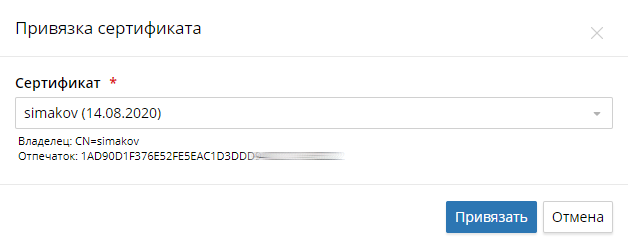
После этого вы увидите соответствующее уведомление.
Вы можете привязать несколько сертификатов. Записи о них появятся в списке доверенных устройств.
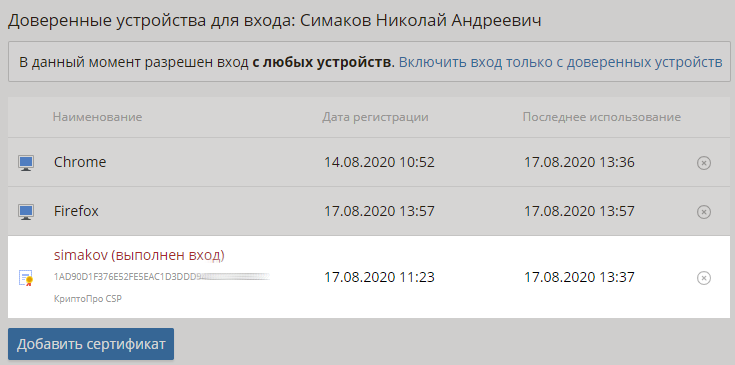
Чтобы отвязать сертификат от учетной записи, нажмите ![]() и подтвердите удаление.
и подтвердите удаление.
Вход в систему
Выполните следующие действия.
Шаг 1. В окне входа в систему с помощью логина и пароля в правом нижнем углу нажмите ![]() . Окно сменится на окно входа с помощью сертификата.
. Окно сменится на окно входа с помощью сертификата.
Шаг 2. Если администратор не настроил вход только по сертификату по умолчанию, то в открывшемся окне выберите криптопровайдер КриптоПро CSP и нажмите Войти в систему или клавишу Enter.
Окно входа примет вид, как на рисунке ниже. Выберите нужный сертификат и нажмите на соответствующую кнопку.
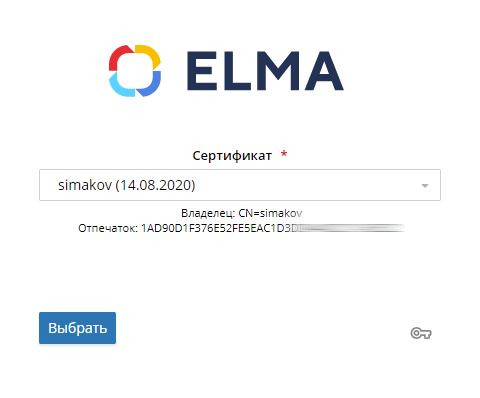
Если администратор разрешил вход только по сертификату по умолчанию, и вы выбрали сертификат по умолчанию в своем профиле на странице Доверенные устройства для входа, то в окне входа введите свой логин и нажмите Войти в систему или клавишу Enter.
Шаг 3. В появившемся диалоговом окне введите пароль для контейнера КриптоПро CSP, который был задан при его создании, и нажмите ОК. После этого откроется главная страница системы.
Возможные ошибки при входе
При входе с помощью сертификата могут быть следующие ошибки:
- не выполнены или выполнены неверно условия работы с сертификатами;
- не выполнена привязка сертификата к учетной записи пользователя;
- выбран неверный сертификат при входе в систему;
- сертификат не подтвержден Центром сертификации;
- не выполнена установка сертификата в браузере;
- не найден сертификат по умолчанию при активной настройке Разрешить вход только по сертификату по умолчанию;
- выполнен вход не по сертификату по умолчанию при активной настройке Разрешить вход только по сертификату по умолчанию.
Нашли опечатку? Выделите текст, нажмите ctrl + enter и оповестите нас